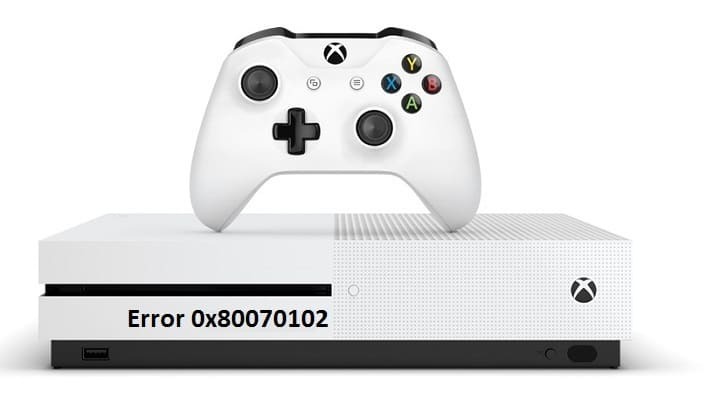
Diese Software hält Ihre Treiber am Laufen und schützt Sie so vor gängigen Computerfehlern und Hardwarefehlern. Überprüfen Sie jetzt alle Ihre Treiber in 3 einfachen Schritten:
- DriverFix herunterladen (verifizierte Download-Datei).
- Klicken Scan starten um alle problematischen Treiber zu finden.
- Klicken Treiber aktualisieren um neue Versionen zu erhalten und Systemstörungen zu vermeiden.
- DriverFix wurde heruntergeladen von 0 Leser in diesem Monat.
Auf eine Fehlermeldung zu stoßen ist das Schlimmste, was passieren kann, wenn Sie nur die Play-Taste auf Ihrem. drücken möchten Xbox One. Fehler 0x80070102 ist ein komplexer Fehlercode, der Spieler daran hindert, sich bei ihren Konten anzumelden und ihre Konsolen zu verwenden. Dieser Fehler ist spezifisch für die Xbox One und Xbox One S Konsolen.
Xbox One-Fehler 0x80070102
So funktioniert ein Benutzer beschreibt dieser Fehler:
Xbox Zwangsupdate, jetzt wirft alles einen Fehler 0x80070102. Buchstäblich ALLES löst diesen Fehler aus. Xbox startet gut, aber wenn ich etwas versuche, dies. Dann kann ich keine nahe oder andere Auswahl treffen. Wenn ich im Hauptmenü die Xbox-Taste auf meinem Controller gedrückt halte, wird der Bildschirm dunkler und das wars. Wenn ich versuche, es einmal zu drücken oder nach links zu navigieren, um zu den Einstellungen zu gelangen, dasselbe. Das Update hat meine Konsole gemauert.
So beheben Sie den Fehler 0x80070102
- Führen Sie einen Hard-Reset durch: Halten Sie den Netzschalter 5-10 Sekunden lang gedrückt.
- Verbinden Sie Ihre Konsole über eine Kabelverbindung mit Ihrem Netzwerk.
- Trennen Sie zusätzliche Peripheriegeräte.
- Gehen Sie zu Meine Apps & Spiele > gehen Sie zu Apps > laden Sie die Avatar-App.
- Drücken Sie die mittlere X-Taste des Controllers > warten Sie. Zwei Dinge können passieren: Das Home-Menü wird nach einer Weile angezeigt oder Sie erhalten eine Fehlermeldung. Sollten Sie eine Fehlermeldung erhalten, drücken Sie die Xbox-Taste erneut, damit das Fenster verschwindet.
- Wenn das Home-Menü auf dem Bildschirm erscheint, gehen Sie sofort ganz nach oben zu Ihrem Symbol > gehen Sie nach rechts > melden Sie sich ab.
- Gehen Sie zu Einstellungen > überprüfen und beheben Sie Ihre Internetverbindungsprobleme.
- Melden Sie sich wieder an < warten Sie einige Minuten, bis der gesamte Vorgang abgeschlossen ist, und starten Sie dann Ihre Konsole neu.
VERWANDTE GESCHICHTEN, DIE SIE SICH ANSEHEN MÜSSEN:
- So beheben Sie Probleme mit dem unscharfen Bildschirm auf der Xbox One One
- Fix: Langsame Downloads von Xbox One-Spielen
- Fix: Xbox One-Fehler „Netzwerkeinstellungen blockieren den Party-Chat“


